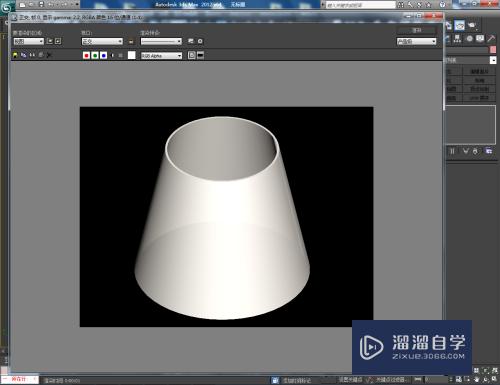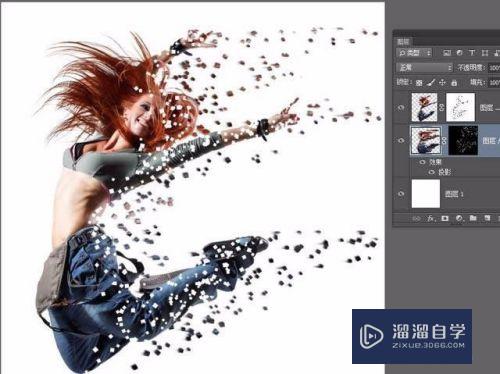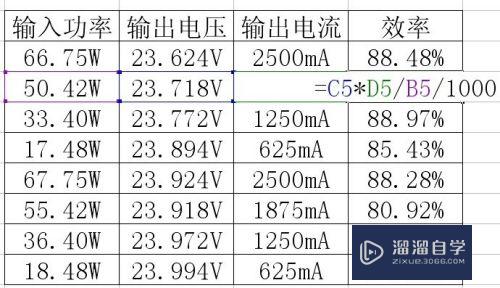Maya基础与建模实例教程(maya建模基础图文)优质
在我们日常工作中使用软件时会遇到各种各样的问题。今天小编来分享一下“Maya基础与建模实例教程”这篇文章。小伙伴要仔细看哦。希望这个教程能帮助到各位小伙伴!
工具/软件
硬件型号:小新Air14
系统版本:Windows7
所需软件:Maya2017
方法/步骤
第1步
打开Maya。可以看到顶部依次为菜单栏。状态栏和工具架。左侧部分是常用工具栏。中间是视图窗口。右侧是属性栏。层和通道栏。下面是时间线。命令行和帮助行;

第2步
在四视图中将鼠标放置到透视窗口。按空格键。将其最大化显示。然后在多边形工具架。点击立方体图标。创建一个立方体;
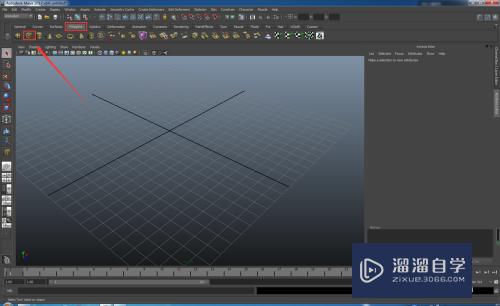
第3步
选中立方体按钮后。拖动鼠标左键在视图中创建长方体。先确定长度和宽度。然后松开鼠标。向上拖动鼠标。确定长方体的高度;
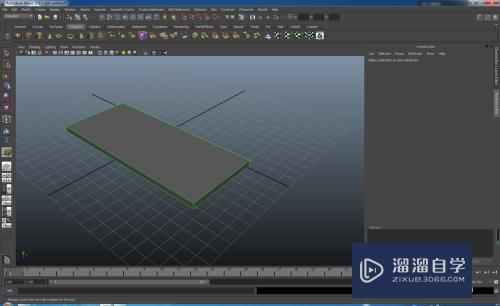
第4步
选中创建出的物体。在右侧的属性栏。更改物体的分段数。将其宽度细分和长度细分都改为5。高度细分则保持1不变;
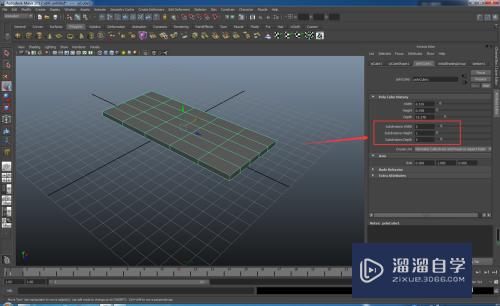
第5步
改好细分之后。选中物体。单击鼠标右键不放。在弹出的菜单中选择Vertex点。进入物体的点层级;
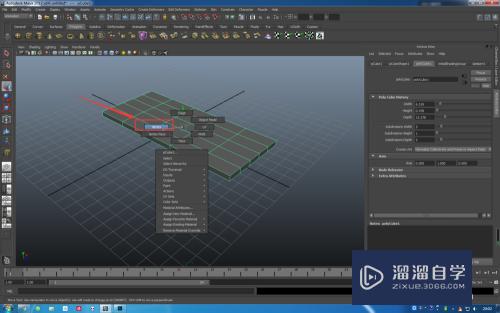
第6步
然后按空格键调整视图。在顶视图中使用移动工具。选择并移动点。调整成如图所示;
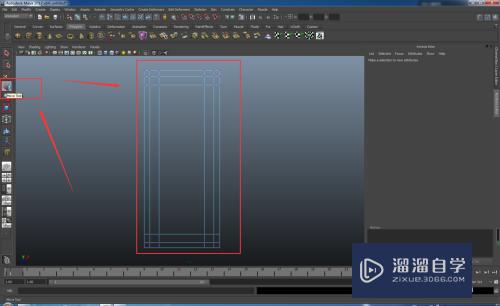
第7步
然后在透视图中。按住鼠标右键。在弹出的菜单中选择Face面。进入物体的面层级;
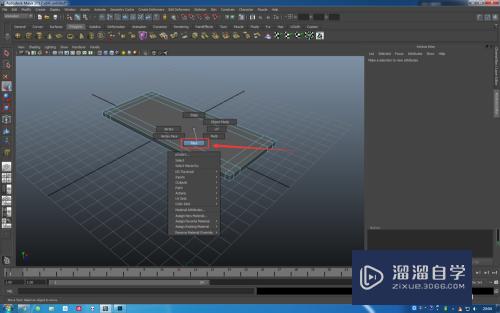
第8步
选中图中所示的底部四个面;

第9步
然后我们选择多边形工具架中的挤出按钮。对选中的四个面进行挤出操作;

第10步
使用移动工具。将挤出距离拉伸。一个简单的桌子就做好了。

以上关于“Maya基础与建模实例教程(maya建模基础图文)”的内容小渲今天就介绍到这里。希望这篇文章能够帮助到小伙伴们解决问题。如果觉得教程不详细的话。可以在本站搜索相关的教程学习哦!
更多精选教程文章推荐
以上是由资深渲染大师 小渲 整理编辑的,如果觉得对你有帮助,可以收藏或分享给身边的人
本文标题:Maya基础与建模实例教程(maya建模基础图文)
本文地址:http://www.hszkedu.com/62801.html ,转载请注明来源:云渲染教程网
友情提示:本站内容均为网友发布,并不代表本站立场,如果本站的信息无意侵犯了您的版权,请联系我们及时处理,分享目的仅供大家学习与参考,不代表云渲染农场的立场!
本文地址:http://www.hszkedu.com/62801.html ,转载请注明来源:云渲染教程网
友情提示:本站内容均为网友发布,并不代表本站立场,如果本站的信息无意侵犯了您的版权,请联系我们及时处理,分享目的仅供大家学习与参考,不代表云渲染农场的立场!